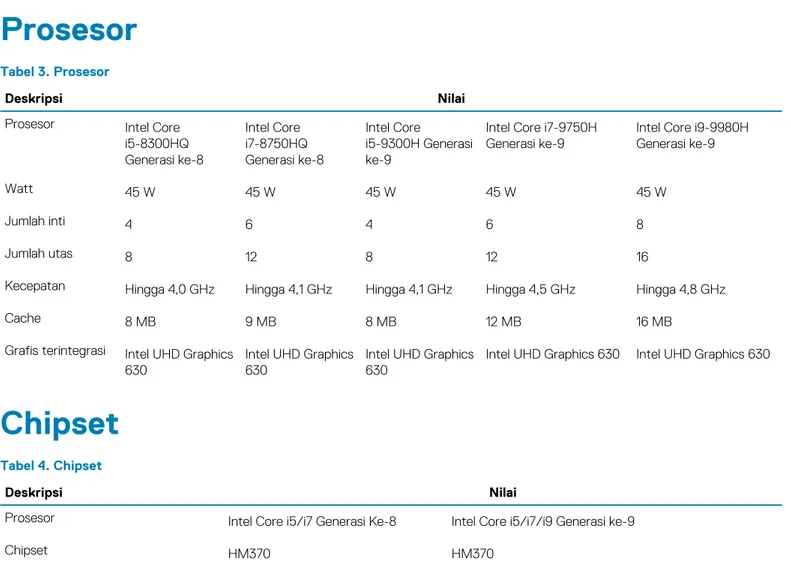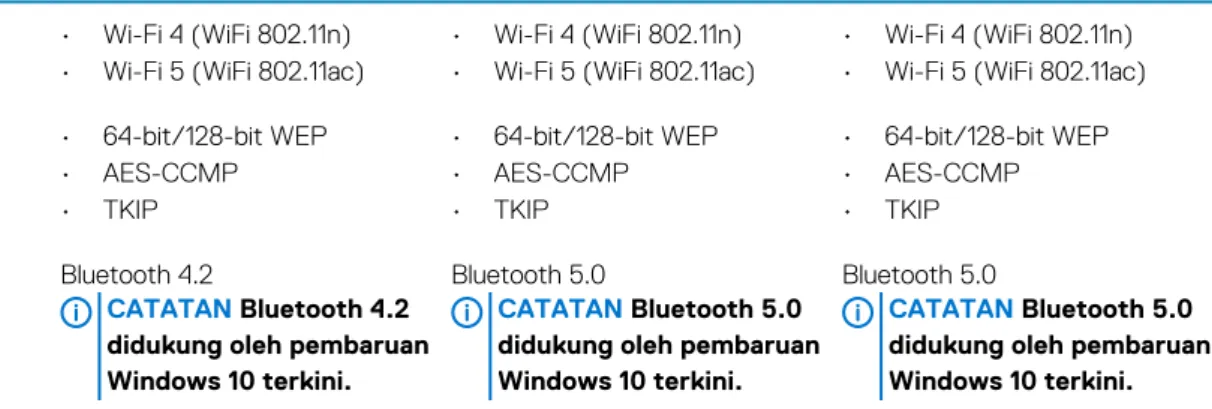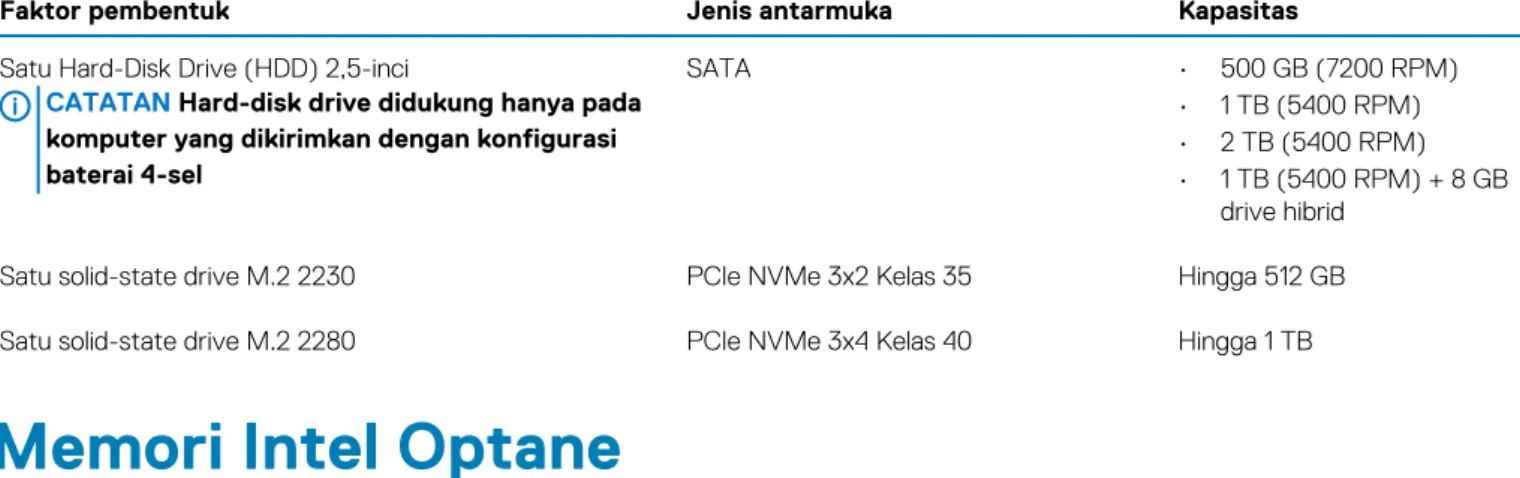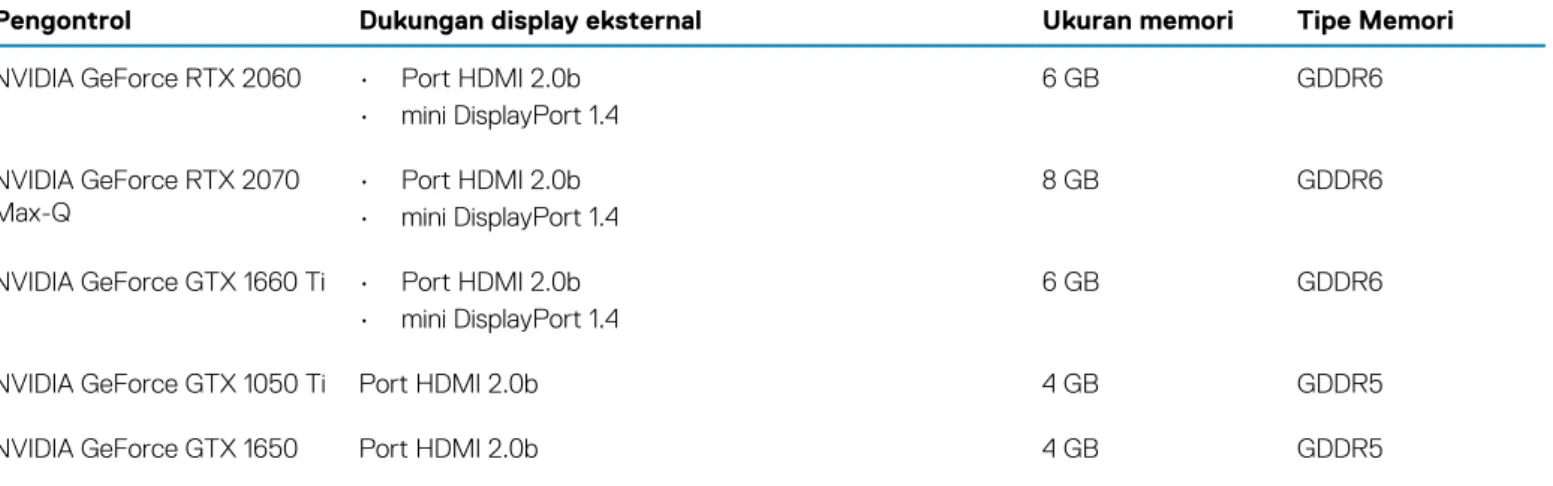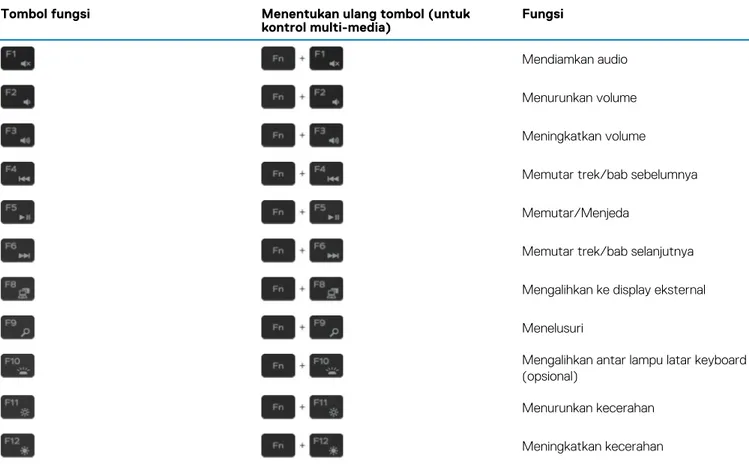Dell G5 5590
Catatan, perhatian, dan peringatan
CATATAN Sebuah CATATAN menandakan informasi penting yang membantu Anda untuk menggunakan yang terbaik dari produk Anda.
PERHATIAN PERHATIAN menunjukkan kemungkinan terjadinya kerusakan pada perangkat keras atau hilangnya data, dan memberi tahu Anda mengenai cara menghindari masalah tersebut.
PERINGATAN PERINGATAN menunjukkan potensi kerusakan harta benda, cedera pribadi, atau kematian
© 2018 - 2019 Dell Inc. atau anak-anak perusahaannya. Seluruh hak cipta dilindungi oleh undang-undang. Dell, EMC, dan merek dagang lainnya adalah merek dagang dari Dell Inc. atau anak-anak perusahaannya. Merek dagang lain dapat merupakan merek dagang dari pemiliknya masing-masing.
2019 - 11 Rev. A02
1 Menyiapkan Dell G5 5590... 4
2 Membuat drive pemulihan USB untuk Windows... 6
3 Tampilan dari Dell G5 5590...7
Depan... 7
Kanan...7
Kiri... 7
Bagian Dasar...8
Display... 9
Belakang...9
Bawah...10
4 Spesifikasi dari Dell G5 5590...12
Dimensi dan berat...12
Prosesor... 12
Chipset...12
Sistem operasi...13
Memori...13
Port dan konektor... 13
Komunikasi... 14
Audio... 15
Penyimpanan... 15
Memori Intel Optane... 16
Pembaca kartu-media...16
Keyboard... 16
Kamera...17
Panel sentuh...17
Gerakan panel sentuh... 17
Adaptor daya...18
Hybrid Power (Daya Hibrid)...18
Baterai...18
Display...19
Pembaca sidik jari (opsional)...20
Video... 20
Lingkungan komputer... 21
5 Pintasan keyboard... 22
6 Mendapatkan bantuan dan menghubungi Dell... 24
Menyiapkan Dell G5 5590
CATATAN Gambar di dalam dokumen ini mungkin berbeda dengan komputer Anda bergantung pada konfigurasi yang Anda pesan.1. Sambungkan adaptor daya dan tekan tombol daya.
CATATAN Untuk menghemat daya baterai, baterai mungkin masuk ke mode hemat daya. Sambungkan adaptor daya dan tekan tombol daya untuk menghidupkan komputer.
2. Tuntaskan penataan sistem operasi. Untuk Ubuntu:
Ikuti instruksi pada layar untuk menyelesaikan penataan. Untuk informasi lebih lanjut tentang memasang dan mengkonfigurasi Ubuntu, lihat artikel basis pengetahuan SLN151664 dan SLN151748 di www.dell.com/support.
Untuk Windows:
Ikuti instruksi pada layar untuk menyelesaikan penataan. Saat melakukan pengaturan, Dell merekomendasikan Anda untuk: • Menyambungkan ke jaringan untuk pembaruan Windows.
CATATAN Jika Anda menyambungkan ke jaringan nirkabel aman, masukkan kata sandi untuk akses jaringan nirkabel saat diminta.
• Jika terhubung ke internet, masuk atau buat akun Microsoft. Jika tidak terhubung ke internet, buat akun offline. • Pada layar Support and Protection (Dukungan dan Proteksi), masukkan rincian kontak Anda.
3. Cari aplikasi Dell dari menu Start Windows—Direkomendasikan
Tabel 1. Mencari lokasi aplikasi Dell
Sumber daya Deskripsi My Dell
Lokasi terpusat untuk aplikasi utama Dell, artikel bantuan, dan informasi penting lainnya tentang komputer Anda. Ini juga memberi tahu Anda tentang status garansi, aksesori yang disarankan, dan pembaruan perangkat lunak jika tersedia.
1
Sumber daya Deskripsi SupportAssist
Secara proaktif, memeriksa kesehatan perangkat keras dan perangkat lunak komputer Anda. Alat Pemulihan OS SupportAssist memecahkan masalah dengan sistem operasi. Untuk informasi lebih lanjut, lihat
dokumentasi SupportAssist di www.dell.com/support.
CATATAN Di SupportAssist, klik tanggal kedaluwarsa garansi untuk memperbarui atau meningkatkan versi garansi Anda.
Pembaruan Dell
Perbarui komputer Anda dengan perbaikan penting dan driver perangkat terbaru saat tersedia. Untuk informasi lebih lanjut tentang penggunaan Pembaruan Dell, lihat artikel basis pengetahuan SLN305843 di
www.dell.com/support. Pengiriman Digital Dell
Unduh aplikasi perangkat lunak, yang dibeli namun belum terpasang di komputer Anda. Untuk informasi lebih lanjut tentang menggunakan Pengiriman Digital Dell, lihat artikel basis pengetahuan 153764 di
www.dell.com/support. 4. Buat drive pemulihan untuk Windows.
CATATAN Direkomendasikan untuk membuat drive pemulihan untuk memecahkan masalah dan memperbaiki masalah yang mungkin terjadi dengan Windows.
Membuat drive pemulihan USB untuk
Windows
Buat drive pemulihan untuk memecahkan masalah dan memperbaiki masalah yang mungkin terjadi pada Windows. Flash drive USB kosong dengan kapasitas minimal 16 GB diperlukan untuk membuat drive pemulihan.CATATAN Proses ini membutuhkan waktu hingga satu jam untuk menyelesaikannya.
CATATAN Langkah-langkah berikut mungkin berbeda-beda tergantung versi Windows yang terinstal. Lihat Situs dukungan Microsoft untuk instruksi terbaru.
1. Sambungkan flash drive USB ke komputer Anda.
2. Dalam pencarian Windows, ketik Recovery (Pemulihan).
3. Dalam hasil pencarian, klik Create a recovery drive (Buat drive pemulihan). Jendela User Account Control (Kontrol Akun Pengguna) ditampilkan. 4. Klik Yes (Ya) untuk melanjutkan.
Jendela Recovery Drive (Drive Pemulihan) ditampilkan.
5. Pilih Back up system files to the recovery drive (Cadangkan file sistem ke drive pemulihan) dan klik Next (Selanjutnya). 6. Pilih USB flash drive (Flash drive USB) dan klik Next (Selanjutnya).
Sebuah pesan ditampilkan, menunjukkan bahwa semua data di flash drive USB akan dihapus. 7. Klik Create (Buat).
8. Klik Finish (Selesai).
Untuk informasi lebih lanjut mengenai memasang ulang Windows menggunakan drive pemulihan USB, lihat bagian Pemecahan Masalah dari Manual Servis produk Anda di www.dell.com/support/manuals.
2
Tampilan dari Dell G5 5590
Depan
1. Speaker kiri Sebagai output audio. 2. Speaker kanan
Sebagai output audio.
Kanan
1. Slot kartu SD
Membaca dari dan menulis ke kartu SD. 2. Port USB 3.1 Gen 1
Menyambungkan periferal seperti perangkat penyimpanan eksternal dan printer. Menyediakan kecepatan transfer data hingga 5 Gbps.
Kiri
Komputer dikirimkan dengan NVIDIA GeForce GTX 1050 Ti atau GTX 1650
Komputer dikirimkan dengan NVIDIA GeForce RTX 2060 atau RTX 2070 Max-Q
1. Port USB 3.1 Gen 2 Tipe-C
• DisplayPort Mode-Alt (Hanya pada komputer yang dikirimkan dengan kartu grafis NVIDIA GeForce GTX 1050 Ti atau GTX 1650)
Menyambungkan periferal seperti perangkat penyimpanan eksternal dan printer.
Menyediakan kecepatan transfer data hingga 5 Gbps. PowerShare memungkinkan Anda untuk mengisi daya perangkat USB Anda bahkan saat komputer Anda dimatikan.
CATATAN Jika isi daya pada baterai komputer Anda kurang dari 10 persen, Anda harus menyambungkan adaptor daya untuk mengisi daya komputer Anda, dan perangkat USB disambungkan ke port PowerShare.
CATATAN Jika perangkat USB disambungkan ke port PowerShare sebelum komputer dimatikan atau dalam keadaan hibernasi, Anda harus memutuskan sambungan lalu menyambungkannya lagi untuk mengaktifkan pengisian daya.
CATATAN Perangkat USB tertentu mungkin tidak terisi saat komputer dimatikan atau dalam kondisi tidur. Pada kasus seperti ini, nyalakan komputer untuk mengisi daya perangkat.
• Thunderbolt 3/DisplayPort (Hanya pada komputer yang dikirimkan dengan kartu grafis NVIDIA GeForce RTX 2060 atau RTX 2070 Max-Q)
Mendukung USB 3.1 Gen 2 Tipe-C, DisplayPort 1.2, Thunderbolt 3 dan juga memungkinkan Anda untuk menyambungkan ke display eksternal menggunakan adaptor display. Menyediakan kecepatan transfer data hingga 10 Gbps untuk USB 3.1 Gen 2 dan hingga 40 Gbps untuk Thunderbolt 3.
CATATAN Adaptor USB Tipe-C ke DisplayPort (dijual terpisah) diperlukan untuk menyambungkan perangkat DisplayPort.
2. Port USB 3.1 Tdengan PowerShare
Menyambungkan periferal seperti perangkat penyimpanan eksternal dan printer.
Menyediakan kecepatan transfer data hingga 5 Gbps. PowerShare memungkinkan Anda untuk mengisi daya perangkat USB tersambung.
CATATAN Perangkat USB yang tersambung mungkin tidak terisi saat komputer dimatikan atau dalam kondisi tidur. Untuk mulai mengisi daya perangkat yang tersambung, nyalakan komputer.
3. Port headset
Menyambungkan headphone atau headset (gabungan headphone dan mikrofon). 4. Lampu status baterai/Lampu aktivitas hard-drive
Menunjukkan status isi daya baterai atau aktivitas hard disk.
CATATAN Lampu aktivitas hard-drive didukung hanya pada komputer yang dikirimkan dengan hard disk. CATATAN Tekan Fn+H untuk mengalihkan antara lampu lampu status baterai dan lampu status hard disk.
Bagian Dasar
1. Area klik kiri Tekan untuk klik kiri. 2. Panel sentuh
Geserkan jari Anda pada panel sentuh untuk memindahkan penunjuk mouse. Ketuk untuk mengeklik kiri dan ketuk dengan dua jari untuk mengeklik kanan.
3. Area klik kanan Tekan untuk klik kanan.
4. Tombol daya dengan pembaca sidik jari opsional
Tekan untuk menghidupkan komputer jika komputer dalam keadaan mati, dalam keadaan tidur, atau dalam keadaan hibernasi. Saat komputer dinyalakan, tekan tombol daya untuk memasukkan komputer ke dalam keadaan tidur; tekan dan tahan tombol daya selama 10 detik untuk mematikan komputer.
Jika tombol daya memiliki pembaca sidik jari, letakkan jari Anda di tombol daya untuk masuk.
CATATAN Anda dapat mengustomisasi perilaku tombol daya di dalam Windows. Untuk informasi selengkapnya, lihat Me and My Dell (Saya dan Dell Saya) di www.dell.com/support/manuals.
CATATAN Lampu status daya pada tombol daya hanya tersedia di komputer tanpa pembaca sidik jari. Komputer yang dikirimkan bersama dengan pembaca sidik jari terintegrasi pada tombol daya tidak akan memiliki lampu status daya pada tombol daya.
CATATAN Untuk mengatur ulang baterai, tekan dan tahan tombol daya selama 25 detik.
Display
1. Mikrofon kiri
Menyediakan input suara digital untuk perekaman audio dan panggilan suara. 2. Kamera
Memungkinkan Anda untuk melakukan obrolan video, menangkap foto, dan merekam video. 3. Lampu status kamera
Menyala ketika kamera sedang digunakan. 4. Mikrofon kanan
Menyediakan input suara digital untuk perekaman audio dan panggilan suara.
Belakang
1. Port adaptor daya
Menyambungkan adaptor daya untuk menyediakan daya ke komputer Anda. 2. Port HDMI
Menyambungkan ke TV atau perangkat yang mengaktifkan HDMI-in lainnya. Menyediakan output video dan audio. 3. Port USB 3.1 Gen 1
Menyambungkan periferal seperti perangkat penyimpanan eksternal dan printer. Menyediakan kecepatan transfer data hingga 5 Gbps. 4. Port jaringan
Menyambungkan kabel Ethernet (RJ45) dari router atau modem broadband untuk jaringan atau akses internet. 5. Slot kabel keamanan (bentuk-pasak)
Menyambungkan kabel pengaman untuk mencegah pemindahan komputer yang tidak diizinkan. Komputer dikirimkan dengan NVIDIA GeForce RTX 2060, RTX 2070 Max-Q, atau GTX 1660 Ti
1. Port adaptor daya
Menyambungkan adaptor daya untuk menyediakan daya ke komputer Anda. 2. Port HDMI
Menyambungkan ke TV atau perangkat yang mengaktifkan HDMI-in lainnya. Menyediakan output video dan audio. 3. Port USB 3.1 Gen 1
Menyambungkan periferal seperti perangkat penyimpanan eksternal dan printer. Menyediakan kecepatan transfer data hingga 5 Gbps. 4. DisplayPort mini
Menyambungkan TV atau perangkat yang mendukung DisplayPort-in lainnya. Menyediakan output video dan audio.
CATATAN Hanya pada komputer yang dikirimkan dengan kartu grafis NVIDIA GeForce RTX 2060, RTX 2070 Max-Q, atau GTX 1660 Ti.
5. Port jaringan
Menyambungkan kabel Ethernet (RJ45) dari router atau modem broadband untuk jaringan atau akses internet. 6. Slot kabel keamanan (bentuk-pasak)
Menyambungkan kabel pengaman untuk mencegah pemindahan komputer yang tidak diizinkan.
Bawah
1. Label Tag Servis
Tag Servis adalah pengidentifikasi alfanumerik unik yang memungkinkan teknisi layanan Dell untuk mengidentifikasi komponen perangkat keras di dalam komputer Anda dan mengakses informasi garansi.
Spesifikasi dari Dell G5 5590
Dimensi dan berat
Tabel 2. Dimensi dan berat
Deskripsi Nilai Tinggi: Depan 23,70 mm (0,93 in.) Belakang 21,42 mm (0,84 in.) Panjang 364,30 mm (14,34 in.) Lebar 273,40 mm (10,76 in.) Berat 2,84 kg (6,27 lb)
CATATAN Berat komputer Anda tergantung pada konfigurasi yang dipesan dan variabilitas pembuatan.
Prosesor
Tabel 3. Prosesor
Deskripsi Nilai
Prosesor Intel Core i5-8300HQ Generasi ke-8 Intel Core i7-8750HQ Generasi ke-8 Intel Core i5-9300H Generasi ke-9
Intel Core i7-9750H Generasi ke-9
Intel Core i9-9980H Generasi ke-9
Watt 45 W 45 W 45 W 45 W 45 W
Jumlah inti 4 6 4 6 8
Jumlah utas 8 12 8 12 16
Kecepatan Hingga 4,0 GHz Hingga 4,1 GHz Hingga 4,1 GHz Hingga 4,5 GHz Hingga 4,8 GHz
Cache 8 MB 9 MB 8 MB 12 MB 16 MB
Grafis terintegrasi Intel UHD Graphics 630
Intel UHD Graphics 630
Intel UHD Graphics 630
Intel UHD Graphics 630 Intel UHD Graphics 630
Chipset
Tabel 4. Chipset
Deskripsi Nilai
Prosesor Intel Core i5/i7 Generasi Ke-8 Intel Core i5/i7/i9 Generasi ke-9
Chipset HM370 HM370
4
Deskripsi Nilai
Lebar bus DRAM 64-bit 64-bit
EPROM Flash 16 MB 16 MB
Bus PCIe Hingga Gen3.0 Hingga Gen3.0
Frekuensi bus eksternal Hingga 4 GT/det Hingga 4 GT/det
Sistem operasi
• Windows 10 Home (64-bit) • Windows 10 Professional (64-bit) • Ubuntu
CATATAN Versi Ubuntu bervariasi tergantung wilayah.
Memori
Tabel 5. Spesifikasi memori
Deskripsi Nilai
Slot Dua slot SODIMM
Tipe DDR4
Kecepatan Hingga 2666 MHz
Memori maksimum 32 GB
Memori minimum 4 GB
Ukuran memori per slot 4 GB, 8 GB, dan 16 GB
Konfigurasi yang didukung • 4 GB DDR4 pada 2666 MHz (1 x 4 GB) • 8 GB DDR4 pada 2666 MHz (2 x 4 GB) • 8 GB DDR4 pada 2666 MHz (1 x 8 GB) • 12 GB DDR4 pada 2666 MHz (1 x 4 GB + 1 x 8 GB) • 16 GB DDR4 pada 2666 MHz (2 x 8 GB) • 16 GB DDR4 pada 2666 MHz (1 x 16 GB) • 32 GB DDR4 pada 2666 MHz (2 x 16 GB)
Port dan konektor
Tabel 6. Port dan konektor
Eksternal:
Jaringan Satu port RJ-45
USB • Satu port Thunderbolt 3 (USB 3.1 Gen 2 Tipe-C)/DisplayPort (hanya pada komputer yang dikirimkan dengan kartu grafis NVIDIA GeForce RTX 2060 atau RTX 2070 Max-Q) atau satu port USB 3.1 Gen 2 Tipe-C dengan DisplayPort Alt-Mode (hanya pada komputer yang dikirimkan dengan kartu grafis NVIDIA GeForce GTX 1050 Ti dan GTX 1650)
Eksternal:
• Satu DisplayPort mini (hanya pada komputer yang dikirimkan dengan kartu grafis NVIDIA GeForce RTX 2060, RTX 2070 Max-Q, atau GTX 1660 Ti)
• Satu port USB 3.1 Gen 1 dengan PowerShare • Dua port USB 3.1 Gen 1
Audio Satu port headset (gabungan headphone dan mikrofon)
Video Satu port HDMI 2.0b
Pembaca kartu media Satu slot kartu SD
Port docking Didukung melalui port USB Tipe-C
Port adaptor daya Didukung
Security (Keamanan) Slot kunci berbentuk Wedge Internal:
M.2 • Satu slot PCIe NVMe Gen 3x2 untuk solid-state drive M.2 2230, satu slot PCIe NVMe Gen 3x4 untuk solid-state drive 2280, atau memori Intel Optane
• Satu slot PCIe Gen 3x2 untuk kartu kombinasi Wi-Fi dan Bluetooth
CATATAN Untuk mempelajari lebih lanjut tentang fitur dari berbagai jenis kartu M.2, lihat artikel basis pengetahuan SLN301626.
Komunikasi
Ethernet
Tabel 7. Spesifikasi Ethernet
Deskripsi Nilai
Nomor model • Realtek GB LAN untuk GTX 1050 Ti
• Killer GB E2500V2 untuk RTX 2060 atau RTX 2070 Max-Q
Tingkat transfer 10/100/1000 Mbps
Modul nirkabel
Tabel 8. Spesifikasi modul nirkabel
Deskripsi Nilai
Nomor model Qualcomm QCA61x4A (DW1820)
Intel 9560 2x2 ac (Intel 9560 2x2 ac (80 MHz)
Rivet Killer 1550 2x2 ac Tingkat transfer Hingga 867 Mbps Hingga 867 Mbps Hingga 1,73 Gbps
Band frekuensi yang didukung Dual band 2.4 GHz/5 GHz Dual band 2.4 GHz/5 GHz Dual band 2.4 GHz/5 GHz Standar nirkabel • WiFi 802.11a/b/g • WiFi 802.11a/b/g • WiFi 802.11a/b/g
Deskripsi Nilai • Wi-Fi 4 (WiFi 802.11n)
• Wi-Fi 5 (WiFi 802.11ac)
• Wi-Fi 4 (WiFi 802.11n) • Wi-Fi 5 (WiFi 802.11ac)
• Wi-Fi 4 (WiFi 802.11n) • Wi-Fi 5 (WiFi 802.11ac) Enkripsi • 64-bit/128-bit WEP
• AES-CCMP • TKIP • 64-bit/128-bit WEP • AES-CCMP • TKIP • 64-bit/128-bit WEP • AES-CCMP • TKIP Bluetooth Bluetooth 4.2 CATATAN Bluetooth 4.2 didukung oleh pembaruan Windows 10 terkini.
Bluetooth 5.0
CATATAN Bluetooth 5.0 didukung oleh pembaruan Windows 10 terkini.
Bluetooth 5.0
CATATAN Bluetooth 5.0 didukung oleh pembaruan Windows 10 terkini.
Audio
Tabel 9. Spesifikasi audio
Deskripsi Nilai
Pengontrol Realtek ALC3204-CG dengan dukungan untuk audio nahimic
Konversi stereo Didukung
Interface internal Antarmuka audio high definition
Interface eksternal • Jack audio universal yang mendukung fungsi headset/ headphone/line-out/mikrofon/line-in
• Mikrofon larik-digital dalam unit kamera
Speaker Dua
Amplifier speaker internal Didukung
Kontrol volume eksternal Didukung melalui pintasan keyboard Output speaker:
Rata-Rata 2 W
Puncak 2,5 W
Output subwoofer Tidak didukung
Mikrofon Satu
Penyimpanan
Komputer Anda mendukung salah satu konfigurasi berikut: • Satu drive hard disk 2,5-inci
• Satu solid-state drive M.2 2230 atau satu solid-state drive M.2 2280 • Satu hard-disk drive 2,5-inci dan satu solid-state drive M.2 2280 • Satu hard-disk drive 2.5-inci dan satu memori M.2 Intel Optane
CATATAN Drive utama komputer Anda bervariasi dengan konfigurasi penyimpanan. Untuk komputer:
• dengan sebuah drive M.2, drive M.2 adalah drive utama • tanpa drive M.2, hard-disk drive 2,5-inci adalah drive utama
Tabel 10. Spesifikasi penyimpanan
Faktor pembentuk Jenis antarmuka Kapasitas
Satu Hard-Disk Drive (HDD) 2,5-inci
CATATAN Hard-disk drive didukung hanya pada komputer yang dikirimkan dengan konfigurasi baterai 4-sel SATA • 500 GB (7200 RPM) • 1 TB (5400 RPM) • 2 TB (5400 RPM) • 1 TB (5400 RPM) + 8 GB drive hibrid Satu solid-state drive M.2 2230 PCIe NVMe 3x2 Kelas 35 Hingga 512 GB Satu solid-state drive M.2 2280 PCIe NVMe 3x4 Kelas 40 Hingga 1 TB
Memori Intel Optane
Memori Intel Optane berfungsi hanya sebagai akselerator penyimpanan. Memori ini tidak menggantikan maupun menambah memori (RAM) yang terpasang pada komputer Anda.
CATATAN Memori Intel Optane mendukung komputer yang memenuhi persyaratan berikut: • Prosesor Intel Core i3/i5/i7 Generasi ke-7 atau lebih tinggi
• Windows 10 versi 64-bit atau lebih tinggi (Pembaruan Tahunan) • Versi terbaru dari driver Intel Rapid Storage Technology
Tabel 11. Memori Intel Optane
Deskripsi Nilai
Tipe Akselerator penyimpanan
Antarmuka PCIe NVMe 3.0x2 atau 3.0x4
Konektor M.2 2280
Konfigurasi yang didukung 16 GB dan 32 GB
Kapasitas Hingga 32 GB
Pembaca kartu-media
Tabel 12. Spesifikasi pembaca kartu-media
Deskripsi Nilai
Tipe Satu slot kartu SD
Kartu yang didukung • Secure Digital (SD)
• Secure Digital High Capacity (SDHC) • Kartu SD Kapasitas Diperluas (SDXC)
Keyboard
Tabel 13. Spesifikasi keyboard
Deskripsi Nilai
Tipe • Keyboard standar tanpa lampu latar
• Keyboard dengan lampu latar (opsional) • Keyboard RGB empat-zona (opsional)
Deskripsi Nilai
Tata letak QWERTY
Jumlah tombol • Amerika Serikat dan Kanada: 101 tombol • Kerajaan Inggris: 102 tombol
• Jepang: 105 tombol
Ukuran X = 19,05 mm pitch tombol
Y = 18,05 mm pitch tombol
Tombol pintasan Untuk informasi lebih lanjut tentang tombol pintasan, lihat Pintasan
keyboard.
Kamera
Tabel 14. Spesifikasi kamera
Deskripsi Nilai
Jumlah kamera Satu
Tipe Kamera HD RGB
Lokasi Depan
Jenis sensor Teknologi sensor CMOS
Resolusi:
Gambar 0,92 megapiksel (HD)
Video 1280 x 720 (HD) pada 30 fps
Sudut pandang diagonal 78,6 derajat
Panel sentuh
Tabel 15. Spesifikasi panel sentuh
Deskripsi Nilai Resolusi: Horizontal 1229 piksel Vertikal 929 piksel Dimensi: Horizontal 105 mm (4,13 inci) Vertikal 80 mm (3,15 in.)
Gerakan panel sentuh
Untuk informasi lebih lanjut tentang gestur panel sentuh untuk Windows 10, lihat artikel basis pengetahuan Microsoft 4027871 di
Adaptor daya
Tabel 16. Spesifikasi adaptor daya
Deskripsi Nilai
Tipe 130 W 180 W
Diameter (konektor) 7,4 mm 7,4 mm
Tegangan input 100 VAC-240 VAC 100 VAC-240 VAC
Frekuensi input 50 Hz-60 Hz 50 Hz-60 Hz
Arus input (maksimum) 1,80 A/2,50 A 2,34 A
Arus output (kontinu) 6,70 A 9,23 A
Nilai tegangan output 19,50 VDC 19,50 VDC
Kisaran suhu:
Pengoperasian 0 °C hingga 40 °C (32 °F hingga 104 °F) 0 °C hingga 40 °C (32 °F hingga 104 °F)
Penyimpanan -40°C hingga 70°C (-40°F hingga 158°F) -40°C hingga 70°C (-40°F hingga 158°F)
Hybrid Power (Daya Hibrid)
Fitur Hybrid Power (Daya Hibrid) memungkinkan sistem berfungsi secara optimal selama pemuatan beban berat, seperti grafik dan game yang menggunakan prosesor secara intensif. Ini dilakukan dengan mengoordinasikan input daya dari adaptor daya dan baterai. Fitur ini diaktifkan selama kapasitas baterai di atas 10%.
Ketika fitur Hybrid Power (Daya Hibrid) diaktifkan, hal-hal berikut ini dapat terjadi: • Daya baterai yang diisi tidak meningkat ketika terhubung ke adaptor daya. • Daya baterai diisi dengan lambat saat terhubung ke adaptor daya. • Daya baterai yang diisi habis saat terhubung ke adaptor daya.
Ketika daya baterai habis di bawah 10%, Hybrid Power (Daya Hibrid) dinonaktifkan, dan ini dapat menyebabkan penurunan kinerja sistem. Pengisian baterai segera dilanjutkan kembali ketika komputer tidak lagi dalam memuat beban berat.
Baterai
Tabel 17. Spesifikasi baterai
Deskripsi Nilai Nilai
Tipe Lithium ion/polimer 4 sel "cerdas" (60 WHr) Lithium ion/polimer 6 sel "cerdas" (90 WHr) CATATAN Konfigurasi hard disk drive hanya tersedia pada komputer yang dikirimkan dengan baterai 4-sel.
Tegangan 15,20 VDC 11,40 VDC
Berat (maksimum) 0,25 kg (0,556 lb) 0,37 kg (0,82 lb) Dimensi:
Tinggi 11,60 mm (0,46 inci) 11,60 mm (0,46 inci) Panjang 222,20 mm (8,75 inci) 332,65 mm (13,10 in.)
Deskripsi Nilai Nilai
Lebar 74,20 mm (2,92 inci) 74,20 mm (2,92 inci) Kisaran suhu:
Pengoperasian 0 °C hingga 35 °C (32 °F hingga 95 °F) 0 °C hingga 35 °C (32 °F hingga 95 °F) Penyimpanan -40°C hingga 65°C (-40°F hingga 149°F) -40°C hingga 65°C (-40°F hingga 149°F) Waktu pengoperasian Berbeda-beda bergantung pada kondisi
pengoperasian dan dapat berkurang secara signifikan pada kondisi tertentu yang membutuhkan daya secara intensif.
Berbeda-beda bergantung pada kondisi pengoperasian dan dapat berkurang secara signifikan pada kondisi tertentu yang membutuhkan daya secara intensif. Waktu pengisian (kira-kira) 4 jam (saat komputer mati)
CATATAN Kontrol waktu, durasi, waktu mulai dan akhir pengisian daya, dan sebagainya menggunakan aplikasi Dell Power Manager (Pengelola Daya Dell). Untuk informasi lebih lanjut mengenai Dell Power Manager (Pengelola Daya Dell) lihat, Me and My Dell di https://www.dell.com/
4 jam (saat komputer mati)
CATATAN Kontrol waktu, durasi, waktu mulai dan akhir pengisian daya, dan sebagainya menggunakan aplikasi Dell Power Manager (Pengelola Daya Dell). Untuk informasi lebih lanjut mengenai Dell Power Manager (Pengelola Daya Dell) lihat, Me and My Dell di https://www.dell.com/ Masa pakai (kira-kira) 300 siklus pengosongan/pengisian 300 siklus pengosongan/pengisian
Baterai sel berbentuk koin CR-2032 CR-2032
Waktu pengoperasian Berbeda-beda bergantung pada kondisi pengoperasian dan dapat berkurang secara signifikan pada kondisi tertentu yang membutuhkan daya secara intensif.
Berbeda-beda bergantung pada kondisi pengoperasian dan dapat berkurang secara signifikan pada kondisi tertentu yang membutuhkan daya secara intensif.
Display
Tabel 18. Spesifikasi display
Deskripsi Nilai
Tipe Full High Definition (FHD)
Teknologi panel Wide Viewing Angle (Sudut Tampilan Lebar) (WVA)
Pencahayaan (umum) • 220 nit
• 300 nit pada 60 Hz (opsional) • 300 nit pada 144 Hz (opsional) Dimensi (area aktif):
Tinggi 193,59 mm (7,62 in.)
Panjang 344,16 mm (13,55 in.)
Diagonal 394,87 mm (15,55 in.)
Native resolution (Resolusi asli) 1920 x 1080
Megapiksel 2,07
Piksel Per Inci (PPI) 141
Deskripsi Nilai
Waktu respons (maks) • 220 nit pada 60 Hz: 25 mdet
• 300 nit pada 60 Hz (opsional): 25 mdet • 300 nit pada144 Hz (opsional): 9 mdet
Laju refresh • 60 Hz
• 144 Hz (opsional) Sudut tampilan horizontal +/- 85 derajat Sudut tampilan vertikal +/- 85 derajat
Jarak piksel 0,179 mm
konsumsi daya (maksimum) • 220 nit pada 60 Hz: 4,2 W
• 300 nit pada 60 Hz (opsional): 6,2 W • 300 nit pada 144 Hz (opsional): 7,8 W Anti-kilau vs akhiran mengkilap Anti-silau
Opsi layar sentuh Tidak didukung
Pembaca sidik jari (opsional)
Tabel 19. Spesifikasi pembaca sidik jari
Deskripsi Nilai
Teknologi sensor Kapasitif
Resolusi sensor 500 dpi
Area sensor 5,50 mm x 4,50 mm (0,22 in. x 0,18 in.)
Ukuran piksel sensor 108 x 88 piksel
Video
Tabel 20. Spesifikasi grafis diskrit
Grafik diskret
Pengontrol Dukungan display eksternal Ukuran memori Tipe Memori
NVIDIA GeForce RTX 2060 • Port HDMI 2.0b • mini DisplayPort 1.4 6 GB GDDR6 NVIDIA GeForce RTX 2070 Max-Q • Port HDMI 2.0b • mini DisplayPort 1.4 8 GB GDDR6
NVIDIA GeForce GTX 1660 Ti • Port HDMI 2.0b • mini DisplayPort 1.4
6 GB GDDR6
NVIDIA GeForce GTX 1050 Ti Port HDMI 2.0b 4 GB GDDR5
NVIDIA GeForce GTX 1650 Port HDMI 2.0b 4 GB GDDR5
Tabel 21. Spesifikasi grafis terintegrasi
Grafis terintegrasi
Pengontrol Dukungan display eksternal Ukuran memori Prosesor
Intel UHD Graphics 630 Satu DisplayPort dan satu port HDMI Memori sistem bersama Intel Core i5/i7 Generasi Ke-8
Lingkungan komputer
Level kontaminan di udara: G1 sebagaimana ditetapkan oleh ISA-S71.04-1985
Tabel 22. Lingkungan komputer
Pengoperasian Penyimpanan
Kisaran suhu 0 °C hingga 35 °C (32 °F hingga 95 °F) -40°C hingga 65°C (-40°F hingga 149°F) Kelembapan relatif (maksimum) 10 % hingga 90 % (tanpa kondensasi) 0% hingga 95% (tanpa kondensasi) Getaran (maksimum)*
0,66 GRMS 1,30 GRMS
Guncangan (maksimum) 110 G† 160 G‡
Ketinggian (maksimum) –15,2 m hingga 3.048 m (–50 kaki hingga 10.000 kaki)
–15,2 m hingga 10.668 m (–50 kaki hingga 35.000 kaki)
* Diukur menggunakan spektrum getaran acak yang mensimulasikan lingkungan pengguna. † Diukur menggunakan pulsa setengah sinus 2 ms ketika hard disk sedang digunakan. ‡ Diukur menggunakan pulsa setengah sinus 2 ms ketika kepala hard disk dalam posisi parkir.
Pintasan keyboard
CATATAN Karakter keyboard dapat berbeda tergantung pada konfigurasi bahasa keyboard. Tombol yang digunakan untuk pintasan tetap sama di semua konfigurasi bahasa.Beberapa tombol pada keyboard Anda dibubuhi dua simbol. Tombol-tombol ini dapat digunakan untuk mengetik karakter alternatif atau untuk menjalankan fungsi sekunder. Simbol yang ditampilkan di bagian bawah tombol mengacu pada karakter yang diketik saat tombol ditekan. Jika Anda menekan shift dan tombol, simbol yang ditampilkan di bagian atas tombol itu diketik. Misalnya, jika Anda menekan 2, 2 diketik; jika Anda menekan Shift + 2, @ diketik.
Tombol F1-F12 di baris atas keyboard adalah tombol fungsi untuk kontrol multi-media, seperti ditunjukkan oleh ikon di bagian bawah tombol. Tekan tombol fungsi untuk menjalankan tugas yang diwakili oleh ikon. Misalnya, menekan F1 akan mematikan audio (lihat tabel di bawah). Namun, jika tombol fungsi F1-F12 diperlukan untuk aplikasi perangkat lunak tertentu, fungsionalitas multi-media dapat dinonaktifkan dengan menekan Fn + Esc. Selanjutnya, kontrol multi-media dapat dijalankan dengan menekan Fn dan tombol fungsi masing-masing. Misalnya, mendiamkan audio dengan menekan Fn + F1.
CATATAN Anda dapat menentukan perilaku utama dari tombol fungsi (F1–F12) dengan cara mengubah Function Key Behavior (Perilaku Tombol Fungsi) di dalam program BIOS setup (Pengaturan BIOS).
Tabel 23. Daftar pintasan keyboard
Tombol fungsi Menentukan ulang tombol (untuk
kontrol multi-media) Fungsi
Mendiamkan audio Menurunkan volume Meningkatkan volume
Memutar trek/bab sebelumnya Memutar/Menjeda
Memutar trek/bab selanjutnya Mengalihkan ke display eksternal Menelusuri
Mengalihkan antar lampu latar keyboard (opsional)
Menurunkan kecerahan Meningkatkan kecerahan Tombol Fn juga digunakan dengan tombol yang dipilih pada keyboard untuk menjalankan fungsi sekunder lainnya.
Tabel 24. Daftar pintasan keyboard
Tombol fungsi Fungsi
Menonaktifkan/mengaktifkan nirkabel
5
Tombol fungsi Fungsi Jeda/Istirahat Tidur
Mengalihkan kunci gulir
Mengalihkan antara lampu daya dan status baterai/lampu aktivitas hard disk
Permintaan sistem Membuka menu aplikasi Mengalihkan kunci tombol Fn Halaman atas
Halaman bawah Halaman awal Halaman akhir
Mendapatkan bantuan dan menghubungi Dell
Sumber daya bantuan mandiri
Anda bisa mendapatkan informasi dan bantuan tentang produk dan layanan Dell dengan menggunakan sumber daya bantuan mandiri ini:
Tabel 25. Sumber daya bantuan mandiri
Sumber daya bantuan mandiri Lokasi sumber daya
Informasi tentang produk dan layanan Dell. www.dell.com
My Dell
Tips
Dukungan Kontak Dalam kolom pencarian Windows, ketik Contact Support, lalu tekan Enter.
Bantuan online untuk sistem operasi www.dell.com/support/windows www.dell.com/support/linux
Informasi pemecahan masalah, panduan pengguna, petunjuk pengaturan, spesifikasi produk, blog bantuan teknis, driver, pembaruan perangkat lunak, dan lain sebagainya
www.dell.com/support
Artikel dasar pengetahuan Dell untuk berbagai masalah komputer. 1. Kunjungi www.dell.com/support.
2. Ketik subjek atau kata kunci dalam kotak Pencarian. 3. Klik Pencarian untuk mencari keterangan artikel terkait. Pelajari dan ketahui informasi berikut tentang produk Anda:
• Spesifikasi produk • Sistem operasi
• Menyetel dan menggunakan produk Anda • Cadangan data
• Pemecahan masalah dan diagnosa • Pemulihan pabrik dan sistem • Informasi BIOS
Lihat Saya dan Dell Saya di www.dell.com/support/manuals. Untuk menemukan Saya dan Dell Saya terkait dengan produk Anda, temukan produk Anda melalui salah satu dari berikut ini: • Pilih Temukan Produk.
• Temukan produk Anda melalui menu drop down di dalam Lihat Produk.
• Masukkan nomor Tag Servis atau ID Produk ke dalam bar pencarian.
Menghubungi Dell
Untuk menghubungi Dell mengenai penjualan, dukungan teknis, atau masalah layanan pelanggan, lihat www.dell.com/contactdell.
CATATAN Ketersediaan bervariasi tergantung negara/wilayah dan produk, dan beberapa layanan mungkin tidak tersedia di negara/wilayah Anda.
CATATAN Jika Anda tidak memiliki sambungan internet aktif, Anda dapat menemukan informasi kontak pada faktur pembelian, slip kemasan, tagihan, atau katalog produk Dell.